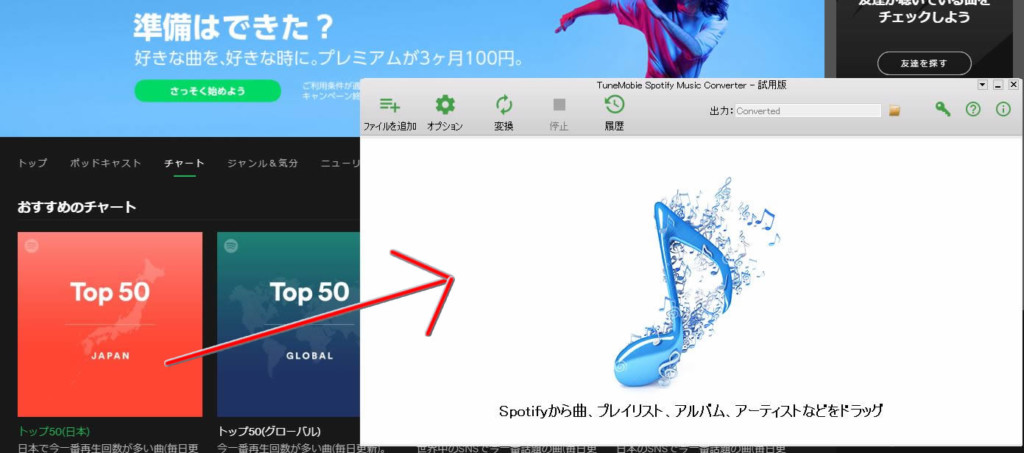「[レビュー] Spotify Music Converterを使ってみる。(準備編)」が終わったので
ここからが本題ですね。
なので、まずは
「Spotify Music Converter」をインストール。
無料体験版をダウンロード。

インストール終わってアプリ起動。
Macっぽい。

そして、自動的にSpotifyのアプリを起動してくれるという
新設設計。(普通か。
一番最初にSpotifyの設定を変更しておく必要があるので
まずはそこから、
Spotifyの設定画面にある自動再生をオフにする。
これしないと変換中とまったり、エラー出ることあります。
![]()
早速、検証しますか。
操作ガイドを確認しながらやっていきます。
ドラッグ&ドロップでいいらしいので。
とりあえず、TOP50 JAPANを投げ込んでみます。

↓しばらくすると。

おぉ。
追加された。
そしたら、右下の「追加」ボタンおして。
このまま「変換」ボタンでいっちゃおう!
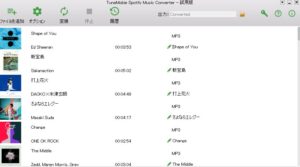
あ。。。。
体験版だもんね。3分の制限かぁ。
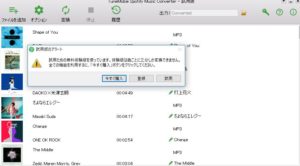
と、いうわけで製品版にしますか。
どーん。
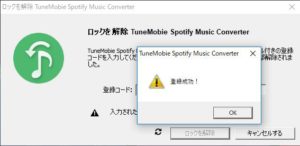
んで、
今度こそ。へんかーん!
お、いったいった。
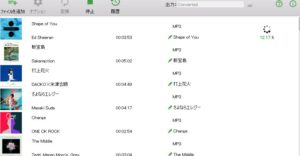
待ちます。
1曲ずつ変換が進んでいき、
1曲おわるごとに右上の「履歴」に数字が増えていきます。
気になるので押しますと、こんな感じ。
あ、やべ、戻れないとか思うけど
落ち着いて、右下の「戻る」ボタンから先ほどの変換中画面に戻れます。
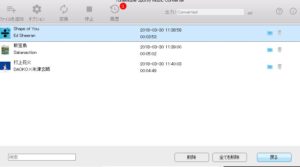
んで、変換終るとフォルダにmp3ファイルできてます。
事前に設定画面でで形式変えていればその形式に。
ちゃんとタグ情報が入っていますね。
しかし、トラック番号は無いので手打ちか、お好みで。

普通にいいな。これ。
便利だ。
再生も問題ない!
保存しちゃえば広告とか関係ないしね。
と、思ったら曲の途中でしっかり広告録音されてました。。。
そして、注意点としては録音中はSpotifyには触らないこと。
放置です。
これならオフライン再生どころか、Itunesに入れたり
カーナビで再生用にしたりなんでもできますね。
気が向いたらプレミアムにしよう。
でも、プレミアムにする必要ねぇなこれがあれば。
さて、そこでですよ。
「Spotify Music Converter」欲しいなぁって思った方いるでしょう?
価格は、2018年3月30日現在 1年版で1,980円(通常2,480円)
永久版なら4,580円(通常5,580円)